PhotoDraw آموزش

Microsoft Picture It! آموزش


PhotoDraw آموزش

چهارم قسمت
تصاوير برش و قطعهبرداري
.نماييد تقسيم متناسب قطعات به و داده برش را تصاوير ميتوانيد زيبايي به شما فتودراو در
.بپردازيم لازم تكنيكهاي و برش ابزارهاي بررسي و معرفي به داريم قصد ما قسمت اين در
كار شروع
تصويري برش ، تكنيكهاي فراگيري براينماييد باز برش جهت را نظرتان مورد تصوير ابتدا -1
استفاده مجزا صورت به آن قطعه هر از بتوانيد قطعهبرداري صورت در كه كنيد انتخاب را
.كنيد
شده ظاهر كشويي منوي از و نموده كليك فتودراو پنجره بالاي در Cut Crop گزينه روي به -2
.ميگردد ظاهر پنجره راست سمت در Crop پنجره.كنيد انتخاب را Crop گزينه
بهروي مختلف اشكال به ميتوانيد شما مينماييد ملاحظه Crop پنجره در كه طور همان -3
برش كادر تا كنيد كليك نظرتان مورد شكل بهروي منظور اين براي بزنيد ، برش خود تصوير
.گردد ظاهر تصوير بهروي

كليك كادر گرههاي بهروي كه است كافي دهيد تغيير را برش كادر شكل كه داريد قصد اگر -4
.نماييد جابجا را آنها و كرده
.كنيد كليك شناور پنجره درFinishگزينه بهروي برش ، اعمال براي -5
Stretch to Fit كليد بهروي گردد تصوير بر منطبق دقيقا برش كادر كه قصدداريد اگر:نكته
.نماييد كليك Crop پنجره پايين در
Cut Crop منوي ديگر گزينههاي
از استفاده با را تصوير از قسمت يك ميتوانيد شما گزينه اين انتخاب با: Cut Out گزينه -
.بسازيد آن از جديد تصوير يك و زده برش تصوير از و كرده انتخاب پيشفرض اشكال
از استفاده با را تصوير از قسمت يك ميتوانيد شما گزينه اين انتخاب با:Erase گزينه -
.نماييد حذف و انتخاب شاخصها سري يك
Erase گزينه با كار مورد در نكاتي
راست سمت در Erase پنجره ميكنيد انتخاب Cut Crop منوي از را Eraseگزينه كه هنگامي
.ميگردد ظاهر نمايش صفحه
(By Shap گزينه انتخاب با) اشكال وسيله به حذف امكان بر علاوه Erase پنجره بالاي قسمت در
از استفاده با ،(By Color)رنگ از استفاده با را تصوير مختلف قسمتهاي ميتوانيد شما
.نماييد حذف (Edge Finder) لبهها جستجوگر از استفاده با و (By Draw) مستقيم ترسيم
هنگامي.ميشود استفاده تصوير از مشخصي قسمت كردن حذف براي Edge Finder گزينه از:نكته
تصوير ، در نظر مورد شيء لبههاي روي به ترسيم با ميكنيد انتخاب را گزينه اين كه
.نماييد حذف تصوير روي از را آن ميتوانيد
و موجود نيزCut Out دستور پنجره در Edge Finder وBy Draw ،By Color هاي گزينه:نكته
.ميباشد استفاده قابل
شما آن توسط كه دارد قرار Edge نام به اهرمي Eraseو Cut Out پنجره پايين در:نكته
.نماييد تنظيم را برشي قسمت لبههاي سختي و نرمي ميتوانيد

نماييم؟ (Sharp) واضح را شده داده برش قسمت چگونه
نظر به مات كمي است ممكن مقياس تغيير صورت در ميدهيد ، برش را شكل از قسمت يك كه هنگامي
:نماييد دنبال را زير مراحل تصوير نمودن واضح براي برسد
گزينه كشويي منوي از را Blur and Sharpen گزينه و نموده فعال را شده داده برش قسمت -1
.گردد ظاهر نمايش صفحه راست سمت در Blur and Sharpen پنجره تا كنيد انتخاب Effects
اهرم دادن حركت با -تا 100 +از 100 را تصوير وضوح ميزان ميتوانيد شما پنجره اين در -2
.نماييد كنترل Blur/ Sharpen

Microsoft Picture It! آموزش

چهارم قسمت
تصاوير دريافت نحوه
:مانند ميشوند جمعآوري مختلفي منابع از كامپيوتري تصاوير ميدانيد كه همانطور
تصاوير شمانتوانيد اگر.موارد ساير و وبسايت ،CDاسكنر ، ديجيتالي ، دوربينهاي
عكاسي حرفهاي وبسايت گالري از را آنها ميتوانيد آوريد بهدست خود را ديجيتالي
.كنيد جمعآوري
سادهاي دسترسي روشهاي اينها و ندارد وجود تصاوير جمعآوري در زيادي مشكل صورت اين در
اينكه از قبل ما.ميباشد پروژهها و تصاوير ارسال و ويرايش و اشتراكگذاشتن به جهت
كنيم ويرايش را وآنها بسازيم را خود دلخواه تصاوير!Picture Itبرنامه با بتوانيم
.بياموزيم را آنها دريافت و تصاوير به دسترسي نحوه بايد
:دارد وجود تصاوير كردن باز جهت روش چهار
.دارند قرار رايانه در شده ذخيره پروژههاي صورت به كه تصاويري نمودن باز -1
.عكسها گالري از تصاوير كردن باز -2
.ديسكها ساير يا وCDاز تصاوير نمودن باز -3
MSNتصاوير سايت از تصاوير كردن باز -4
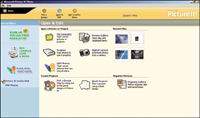
رايانه شدهدر ذخيره پروژهاي تصاوير كردن باز
:كنيد طريقدنبال اين از تصاوير گشودن براي را زير مراحل
. Fileمنوي ازOpenگزينه انتخاب -1
.بازشده محاورهاي كادر در كاري پروژه يك يا تصوير يك انتخاب -2
مسير انتخاب سپس و ديگر مسيرهاي يا وMy Picturesيا وMy Documentsانتخاب *
دلخواه
Next فلش روي كليك *
دلخواه نام تايپ *
مسير انتخاب سپس وBrowse Galleryروي كليك *
Open روي كليك سپس و دلخواه مورد انتخاب -3
كليك با مطمئنا كنيد ، پيدا محاورهاي كادر در را دلخواه تصوير نتوانيد شما اگر:نكته
را آن ميتوانيدDisplay this typeقسمت درAll Pictures or Projectsروي
.كنيد مشاهده
ايجاد هنگام در حتما كنيد رامشاهده نظر مورد تصوير نتوانيد هم باز صورتيكه در:نكته
مهارت صورتيكه در و نمودهايد ذخيره ناشناخته قالببندي يك با را فايل ذخيرهسازي و
.كنيد ايجاد را فايل مجددا است لازم باشيد ، نداشته را آن تبديل جستجوو
"عكسها گالري از تصاوير نمودن باز"
:كنيد دنبال را زير مراحل عكسها گالري از تصاوير كردن باز جهت
Fileمنوي از Openگزينه انتخاب -1
Open Pictures or Projectsكادر ازBrowse Galleryروي كليك -2
.مربوطه دستهبندي از دلخواه تصوير انتخاب -3
Openدكمه روي كليك -4
پس آنها مجدد كردن باز براي باشيد ، كرده استفاده تصاوير گالري از اخيرا شما اگر:نكته
.كنيد باز را خود فايل ميتوانيدRecent Filesقسمت درOpen and Editروي كليك از
ديسكها ساير يا وCDاز تصاوير نمودن باز
.نماييد انتخاب راOpenگزينهFileمنوي از ،Driveدر CDدرج از پس -1
.كنيد جستجو را نياز مورد فايلOpen Pictures or Projectsكادر در -2
.شود بازLook for items in كادر تا نماييد كليكNext فلش روي *
.نماييد انتخاب راCDگرافيكي شمايل سپس *
.بفشاريد راOpenدكمه سپس و نموده كليك را دلخواه فايل -3
MSNسايتتصاوير از تصاوير نمودن باز
.كنيد كليكMSN PhotosرويOpen and Editكادر درMSNسايت از تصاوير گشودن براي
Openاصلي صفحه از ميتوانيدBrowse GalleryوMy Computerبه دسترسي جهت:نكته
.كنيد استفاده نيزand Edit
تصاوير اسكن
.كنيد دنبال را زير روشهاي تصاوير اسكن جهت
تخت اسكنر با تصاوير نمودن اسكن
به اسكنر دستگاه اتصال از پس و باشيد نموده نصب را اسكنرDriveبايد حتم طور به -1
.باشيد نموده روشن را آن رايانه
.ببنديد را آن درب و داده قرار اسكنر شيشهاي سطح روي را عكس -2
.نماييد كليكOpen and Editروي بر برنامه اصلي صفحه در -3
.كنيد كليك Scannerروي Open a Pictures or Projects قسمت در -4
به كه ميخواهيد اگر.نماييد انتخاب داريد نياز كه را مورديScan Pictureكادر در -5
راAutomatic Scanخودكار طور بهWIAو TWAINنسخه يا و نماييد اسكن تخت صورت
Myروي صورت اين غير در.نماييد كليكAutomatic Scanروي ميكند ، پشتيباني
.نماييد كليكscanner
دستگاه در افقي صورت به را آن نگرفت ، قرار اسكنر در عمودي طور به شما عكس اگر:نكته
.بچرخانيد Rotateاز استفاده با را آن سپس و دهيد قرار
اين خودكار بهطور شما اسكنر اگر و ميكند كار تخت اسكنر با تنهاAutomatic Scan*
.ميباشد غيرفعال را آن گزينه نداد انجام را كار
hand-held يا وsheet- fedطريق از تصوير كردن اسكن
را زير مراحل كاغذ تغذيه امكان با تخت اسكنر يا و دستي اسكنر با تصوير نمودن اسكن جهت
:كنيد دنبال
روش دو از كداميك با كه نماييد مشخص آن ، كردن روشن و ScannerوDriverنصب از پس -1
.كنيد اسكن را خود تصوير ميخواهيد فوق
.كنيد كليك Open and Editروي برنامه اصلي صفحه از -2
.كنيد كليكScannerروي Open a Picture or Projectقسمت ، در -3
.كنيد كليكMy scanner softwareرويClick a scanning methodقسمت در -4
.نگهداريد يكنواخت را حركت سرعت ميدهيد حركت تصوير روي را دستي اسكنر كه زماني:نكته
.ميكند كار تخت اسكنر با تنهاAutomatic Scanباشيد داشته توجه:نكته
اسكنر نوع تغيير نحوه
Open and Editروي برنامه اصلي صفحه در آن كردن روشن و اسكنر ،Driverنصب از پس -1
.كنيد كليك
.نماييد كليك Scanner رويOpen a Pictures or Projects قسمت در -2
.نماييد كليكMy scanner softwareرويClick a scanning methodقسمت در -3
شده اسكن تصاوير كيفيت بردن بالا
مايع يا و دوربين لنز پاككننده بهوسيله را اسكنر اصلي سطح كردن اسكن از قبل *
يا و انگشت اثر غبار ، و گرد وجود صورت در كه علت اين به.نماييد تميز شيشه ، پاككننده
.نياورند پايين را شده اسكن تصوير كيفيت سايرموارد ،
.اسكنر سطح بر آن دادن قرار از قبل عكس غبار و گرد نمودن پاك *
كه تصوير ويرايشگر مخصوص برنامه در ازاسكن ، پس بود روشن يا تيره خيلي شما عكس اگر *
.نماييد روتوش را آن باشد ، تصاوير روتوش هاي برنامه ساير يا و اسكنر به مربوط ميتواند
آن اطراف در سفيد كادر يك داراي شما عكس و ميكنيد استفاده خودكار اسكن از شما اگر *
.كنيد پيدا را تصوير لبههاي اسكن از پس تا دهيد قرار عكس روي سياه برگه يك بود ،
 .دهيد قرار اسكنر سطح وسط در را تصوير خودكار اسكن هنگام در است بهتر * .دهيد قرار اسكنر سطح وسط در را تصوير خودكار اسكن هنگام در است بهتر *
|
